知らなきゃ損!iPhoneの隠れた裏技集【マル秘テクニックで差をつけろ】
普段何気なく使っているiPhone、実は隠された便利な機能や裏技がたくさんあることをご存知ですか?今回は、知っているとちょっと自慢できる、iPhoneのマル秘テクニックを厳選してご紹介します!
1. 緊急SOSを誤発信しないための隠しコマンド
iPhoneの緊急SOS機能は、いざという時に役立ちますが、誤って発信してしまうことも…。そんな誤発信を防ぐための隠しコマンドがあります!
- 方法:
- 「設定」アプリを開く
- 「緊急SOS」をタップ
- 「ボタンを5回押して通報」をオフにする (※注:この設定は自己責任で行ってください)
【注意】
この設定をオフにすると、緊急時にサイドボタンを5回連打してもSOSが発信されなくなります。本当に必要な時に使えなくなる可能性もあるため、設定は自己責任でお願いします。
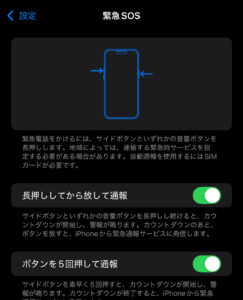
2. 電卓アプリで計算ミスを瞬時に修正
iPhoneの電卓アプリで数字を打ち間違えた時、全部消してやり直していませんか?実は、数字をスワイプするだけで、最後に入力した数字だけを消せるんです!
- 方法:
- 数字が表示されている部分を左または右にスワイプ
地味に便利なこの機能、知っていると計算がグッと楽になりますよ。
3. カメラの隠し機能!QRコードを高速スキャン
iPhoneのカメラは、QRコードリーダーとしても優秀ですが、さらに高速にスキャンする方法があります。
- 方法:
- コントロールセンターを開く
- 「コードスキャナー」のアイコンをタップ (※コントロールセンターにない場合は、「設定」→「コントロールセンター」で追加)
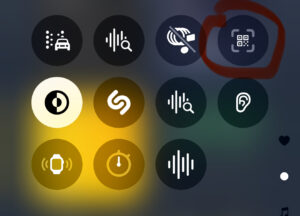
カメラアプリを起動するよりも早く、QRコードを読み取ることができます。
4. Safariで「デスクトップ用サイト」を常に表示
スマホ版のWebサイトではなく、PCで見るような「デスクトップ用サイト」を常に表示させたい時に便利な設定です。
- 方法:
- 「設定」アプリを開く
- 「Safari」をタップ
- 「デスクトップ用Webサイトを表示」をタップ
- 「すべてのWebサイト」をオンにする
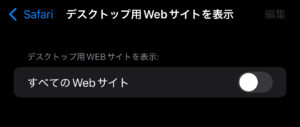
これで、毎回「デスクトップ用サイトを表示」をタップする手間が省けます。
5. メモアプリで書類をスキャン
iPhoneのメモアプリは、実は高機能なスキャナーとしても使えます!
- 方法:
- メモアプリで新規メモを作成
- カメラアイコンをタップ
- 「書類をスキャン」を選択
- 書類を撮影し、スキャン範囲を調整
- 「スキャンを保持」をタップし、「保存」
スキャンした書類は、PDFとして保存したり、他のアプリに共有したりできます。
まとめ
iPhoneには、まだまだたくさんの隠れた機能や裏技があります。今回ご紹介した裏技を参考に、あなたのiPhoneをもっと便利に使いこなしてください!

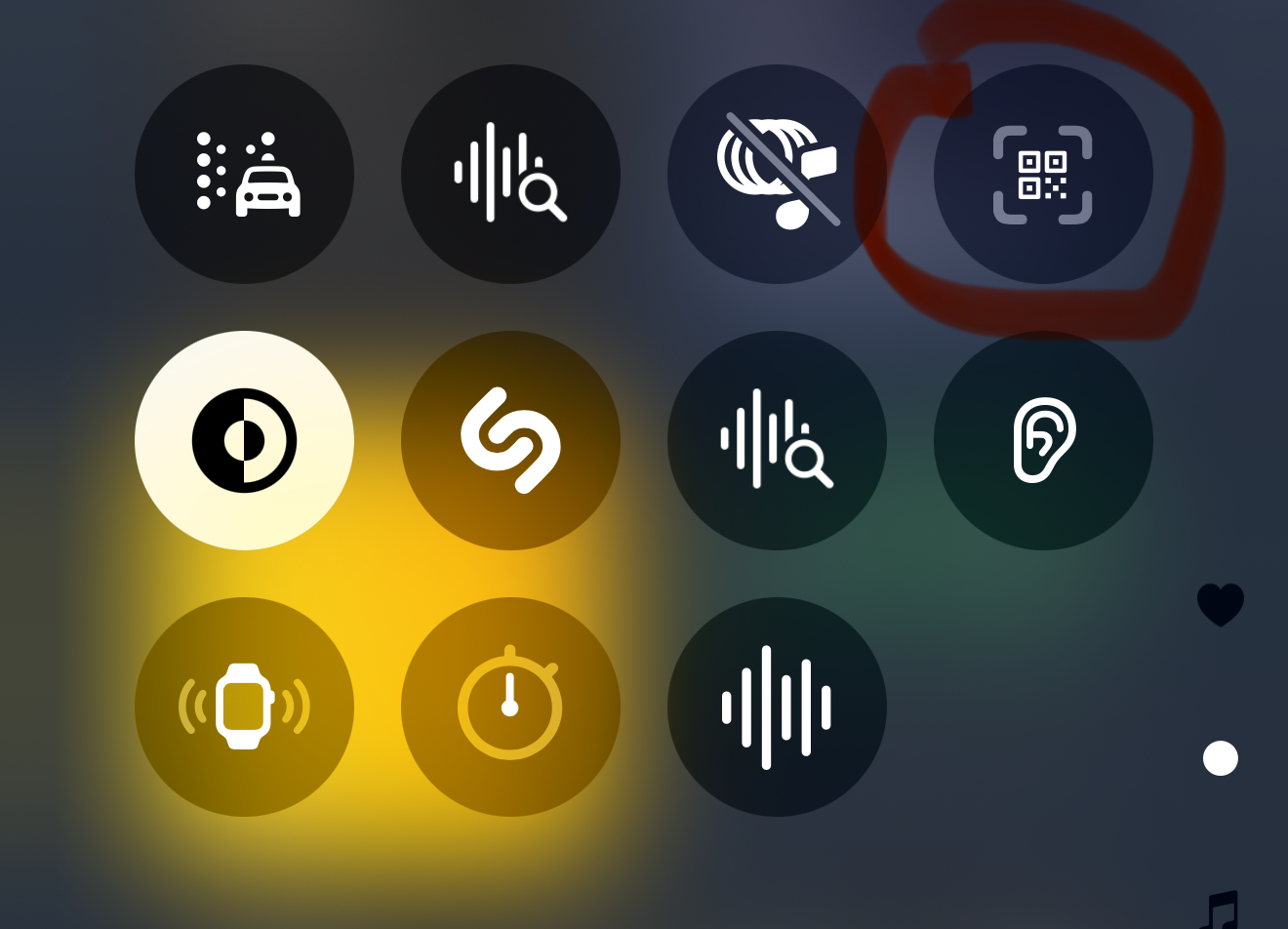
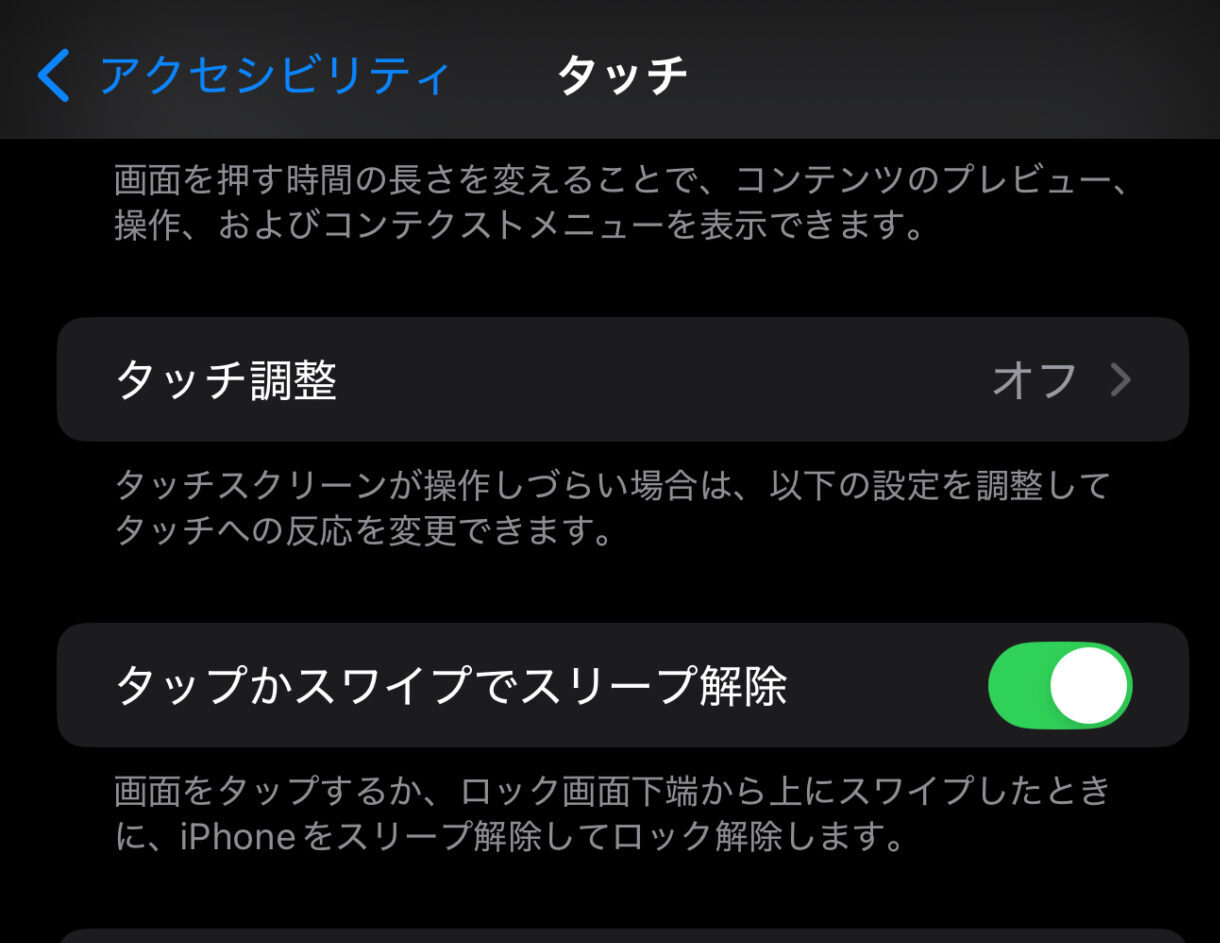

コメント